最適化スケジュールを作成する Resource Scheduling Optimization
スコープと目標を作成したら、それらを組み合わせて最適化スケジュールにスケジュールすることができます。 最適化スケジュールは、要件と予約の最適化を自動的に開始するタイミングを定義します。 Resource Scheduling Optimization たとえば、最適化スケジュールでは、平日の午前1時に最適化が行われるように指定できます。 この方法では、チームが作業を開始する前にスケジュールが更新され、勤務時間中の混乱は最小限に抑えられます。
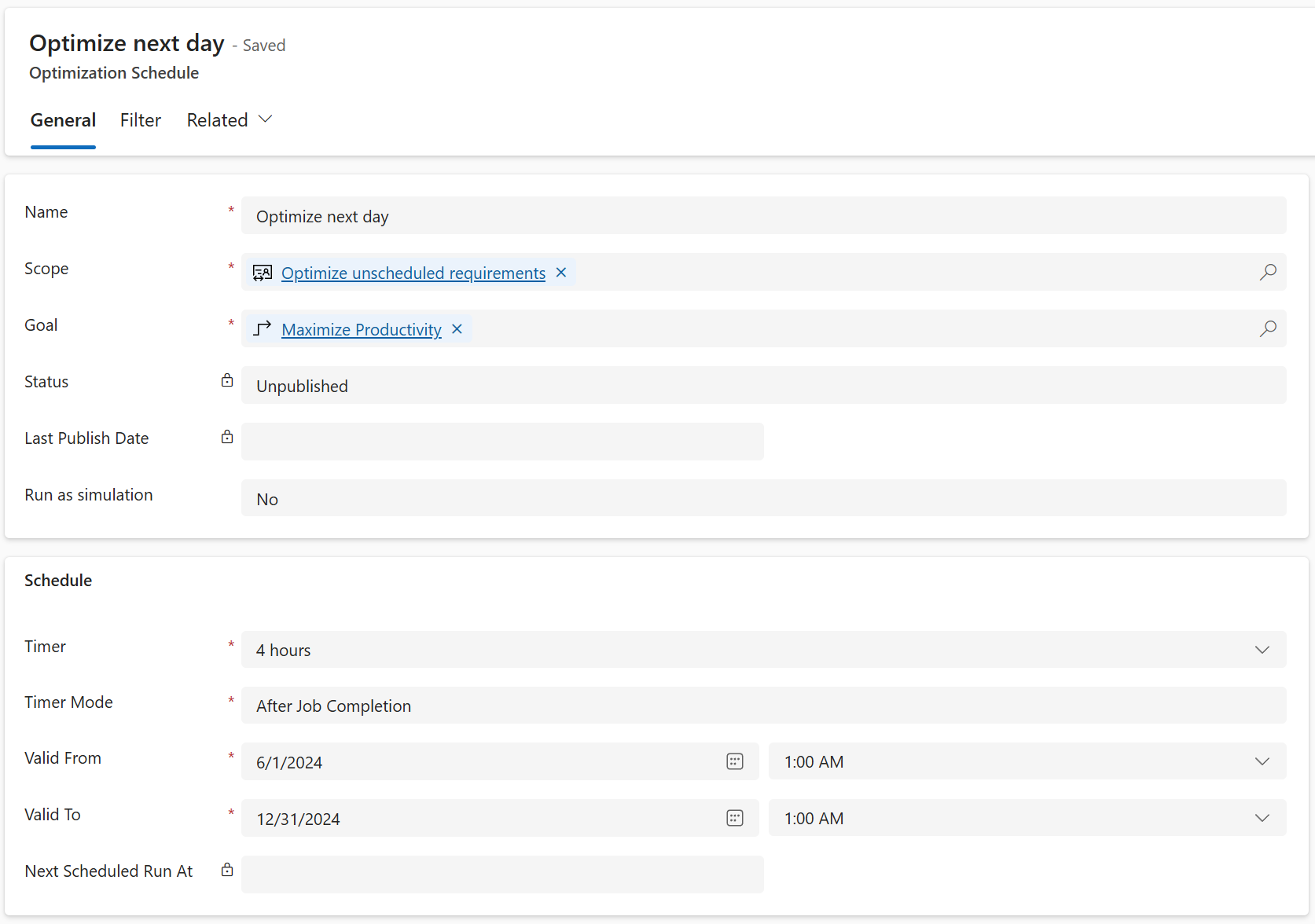
最適化スケジュールを作成します。
Resource Scheduling Optimizationで、 [ツール]>[最適化スケジュール] に移動します。
[全般] タブの [名前] フィールドに、スケジュールの名前を入力します。
[スコープ] フィールドに、スケジュールの 最適化スコープ を入力します。
目標 フィールドに、スケジュールの 最適化目標 を入力します。
タイマー フィールドで、最適化スケジュールを実行する頻度を指定します。
タイマー モード フィールドに、次のいずれかの値を入力します。
- 修正: 指定された時間間隔ごとに最適化が実行されます。
- ジョブ完了後: 最適化の実行は、最後の Resource Scheduling Optimization ジョブが完了した後、指定された時間間隔で待機します。
有効開始日 および 有効終了日 フィールドを使用して、スケジュールがアクティブになる日付と時刻の範囲を定義します。
[フィルター] タブでは、指定した時間範囲内でスケジュールがいつ実行されるかを定義するための詳細を指定できます。 特定の日にのみ最適化を実行する場合は、フィルターが役立ちます。
すべての値を確認します。 正しい場合は、コマンド バーで 選択 公開 してスケジュールを有効にします。
最適化スケジュールのステータス
- 未公開: このステータスは、スケジュールが作成またはリセットされたときのデフォルトのステータスです。
- 公開中: システムはスケジュールを公開しようとしています。
- 公開済み: システムがスケジュールを公開し、実行できる状態です。
- 同期されていません: スケジュールに対して変更が行われたため、スケジュールを再度公開する必要があります。
- メンテナンス の下で: 誰かが新しいバージョンにアップグレードしています Resource Scheduling Optimization 。
- 失敗: システムはスケジュールを公開できませんでした。 エラーの詳細はスケジュールページで確認できます。 「ServiceEndpoint RSOデータ同期用にSASKeyが構成されていません」というエラー メッセージが表示される場合は、 Resource Scheduling Optimization のAzureリソースが正しく設定されていません。
最適化スケジュールをリセットする
スケジュールを非公開にし、それに関連するすべての保留中のジョブを キャンセル するには、スケジュールをリセットします。
- Resource Scheduling Optimizationで、 [ツール]>[最適化スケジュール] に移動します。
- 公開されたスケジュールを開きます。
- コマンド バーで、選択 リセット Resource Scheduling Optimization を選択します。
最適化リクエストを確認する
スケジュールによって最適化ジョブがトリガーされるたびに、 スケジュール最適化リクエスト レコードが作成されます。 これらのレコードを開いて、関連するリソースと予約の詳細を確認できます。
- 最適化されているリソースと最適化されていないリソースを、その理由とともに表示します。
- 予約の詳細と、移動時間とジョブ実行の予定作業時間を比較するグラフを表示します。
チップ
スケジュールの1つが長時間実行され、停止しているように見える場合は、 リセットしてください。 単一の最適化スケジュールのリセットが機能しない場合、またはそれが停止した場合は、すべてのスケジュールをリセットして再公開します。